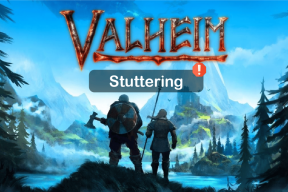كيفية إصلاح عدم فتح Avast على نظام Windows
منوعات / / November 28, 2021
يستخدم Avast Antivirus من قبل المستخدمين في جميع أنحاء العالم بسبب الحماية القوية التي يوفرها ضد جميع أنواع البرامج الضارة. لسوء الحظ ، هناك تقارير عن تعذر فتح واجهة مستخدم أفاست.
لحسن الحظ ، قمنا بتجميع طرق يمكنك من خلالها إصلاح هذه المشكلة. تابع القراءة لمعرفة السبب فشل تحميل Avast UI وما يمكنك فعله لإصلاحه.
لماذا لا يمكنك فتح واجهة مستخدم Avast؟
فيما يلي الأسباب الأكثر شيوعًا لعدم قيام Avast بفتح المشكلة على نظام التشغيل Windows 10:
1. التثبيت الفاسد: أثناء تثبيت Avast ، قد تكون ملفات التثبيت أو الإجراء تالفًا لأسباب مختلفة. ومع ذلك ، يمكنك حل هذه المشكلة عن طريق إجراء تثبيت نظيف أو إصلاح برنامج Avast.
2. خدمات Avast الفاسدة: قد لا تعمل خدمات أفاست بشكل صحيح على نظامك. ستحتاج إلى مراجعة تطبيق الخدمات لإصلاح هذه المشكلة كما هو موضح لاحقًا في المقالة.

محتويات
- كيفية إصلاح عدم فتح Avast على نظام Windows
- الطريقة الأولى: استخدام معالج إصلاح Avast
- الطريقة 2: استخدم تطبيق الخدمات لإعادة تشغيل Avast
- كيفية إصلاح الخطأ 1079
- الطريقة الثالثة: تنظيف تثبيت Avast باستخدام الوضع الآمن
كيفية إصلاح عدم فتح Avast على نظام Windows
لا يعني ذلك أن الأسباب الكامنة وراء المشكلة أوضح قليلاً ، دعنا ننتقل إلى الأساليب التي يمكننا من خلالها حل المشكلة.
الطريقة الأولى: استخدام معالج إصلاح Avast
اتبع الخطوات في الطريقة لإصلاح أي أخطاء قد تكون نشأت أثناء تثبيت Avast. سيكون عليك استخدام معالج الإصلاح لإصلاح أفاست كما هو موضح أدناه:
1. في شريط بحث Windows ، اكتب إضافة البرامج أو إزالتها.
2. يطلق إضافة أو إزالة البرامج من نتيجة البحث بالضغط عليها.

3. في شريط البحث في هذه القائمة ، اكتب أفاست.
4. بعد ذلك ، انقر فوق أفاست التطبيق ثم انقر فوق تعديل كما هو مبين.
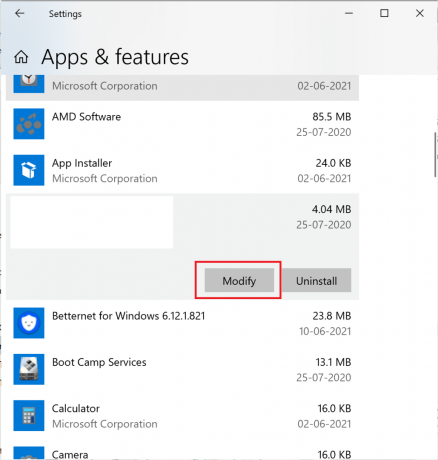
5. ال معالج إلغاء التثبيت من Avast سوف تفتح. هنا ، انقر فوق بصلح.
6. سيفتح معالج إلغاء التثبيت من Avast. هنا ، انقر فوق بصلح ثم انقر فوق التالي واتبع التعليمات.
7. سيتم إعادة تشغيل Avast بالإعدادات الافتراضية المطبقة عليه. أخيرًا ، انقر فوق ينهي.
الآن ، أعد تشغيل الكمبيوتر ثم حاول فتح Avast. تحقق مما إذا كنت قادرًا على الإصلاح لا يمكن فتح خطأ واجهة مستخدم Avast. إذا كانت الإجابة بنعم ، فانتقل إلى الطريقة التالية لإعادة تشغيل خدمة Avast.
الطريقة 2: استخدم تطبيق الخدمات لإعادة تشغيل Avast
قد يكون هناك خطأ في خدمة Avast لا يسمح لواجهة المستخدم بالفتح بشكل صحيح. اتبع الخطوات المكتوبة أدناه لإعادة تشغيل خدمة Avast:
1. بحث عن يركض في شريط بحث windows.
2. ثم انقر فوق يركض في نتيجة البحث لفتح مربع الحوار "تشغيل".
3. بعد ذلك ، اكتب services.msc في حقل النص ثم انقر فوق نعم.

4. حاليا, في نافذة الخدمات ، انقر بزر الماوس الأيمن فوق أفاست مكافحة الفيروسات ثم حدد الخصائص من القائمة المنسدلة. الرجوع إلى الصورة أدناه للحصول على مثال.

5. بعد ذلك ، حدد تلقائي من قائمة نوع بدء التشغيل المنسدلة.
6. الآن ، انقر فوق يبدأ زر تحت حالة الخدمة (إذا توقفت الخدمة).
7. قم بتأكيد أي مربعات حوار التحكم في حساب المستخدم التي قد تظهر.
8. أخيرًا ، انقر فوق تطبيق من ثم، نعم.

يجب أن تكون قادرًا على استخدام Avast تمامًا كما تريد ، دون أي أخطاء.
كيفية إصلاح الخطأ 1079
إذا تلقيت خطأ 1079 بالضغط على يبدأ في الطريقة أعلاه ، اتبع الخطوات أدناه لحلها:
1. افتح ال الخصائص نافذة خدمة Avast Antivirus باتباع الخطوات من 1 إلى 4 المكتوبة أعلاه.
2. بعد ذلك ، في نافذة الخصائص ، انقر فوق تسجيل دخول التبويب.
3. اضغط على زر تصفح، كما هو مبين أدناه.
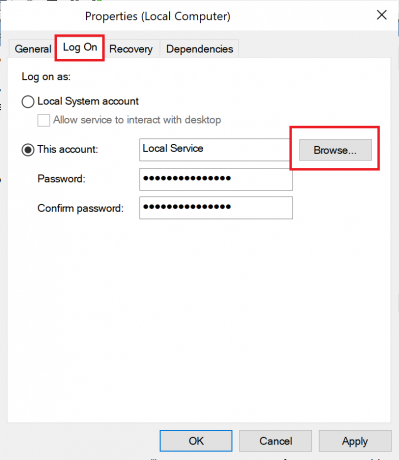
4. الآن ، أدخل اسم حسابك في حقل النص ضمن "أدخل اسم الكائن المراد تحديده. ثم انقر فوق تحقق من الأسماء.
5. إذا كان اسم المستخدم الخاص بك صحيحًا ، فانقر فوق نعم كما هو مبين أدناه. إذا كان اسم المستخدم الخاص بك غير صحيح ، فسيظهر لك خطأ.
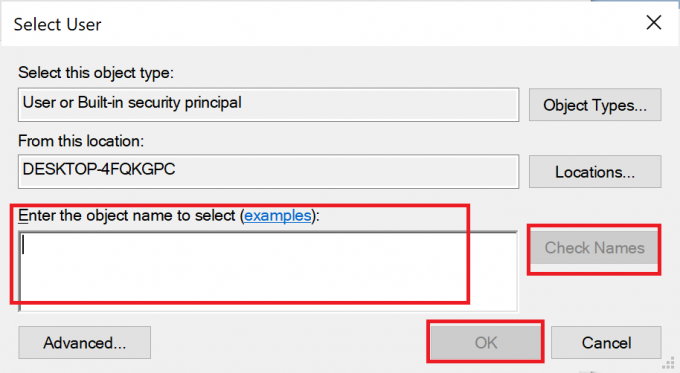
6. إذا طُلب منك ، أدخل كلمة مرور ، ثم انقر فوق نعم.
عد الآن إلى نافذة خصائص خدمة Avast Antivirus وانقر فوق يبدأ زر.
بعد الانتهاء من الخطوات المذكورة أعلاه ، افتح Avast ومعرفة ما إذا كان ملف فشل تحميل Avast UI استمرت المشكلة. إذا كنت لا تزال تواجه المشكلة ، فقم بإجراء تثبيت نظيف لبرنامج Avast في الطريقة التالية.
اقرأ أيضا:إصلاح فشل تعريف الفيروسات في برنامج Avast Antivirus
الطريقة الثالثة: قم بتنظيف تثبيت Avast باستخدام الوضع الآمن
سيؤدي إجراء تثبيت نظيف إلى إلغاء تثبيت تطبيق أفاست الخاطئ بشكل صحيح بما في ذلك ملفات ذاكرة التخزين المؤقت وإدخالات التسجيل الفاسدة. هذه هي الطريقة الأخيرة التي ستعمل بالتأكيد على إصلاح خطأ Avast الذي لا يفتح على Windows:
1. أولاً ، تأكد من أن أحدث برنامج تم تنزيله من أفاست موجود على جهاز الكمبيوتر الخاص بك.
2. انقر هنا لزيارة الموقع الرسمي ثم اضغط على تنزيل حماية مجانية.
3. بعد ذلك ، قم بتنزيل وتثبيت Avast Uninstall Utility.
4. انقر هنا، ثم انقر فوق "تنزيل" avastclear.exe للحصول على Avast Uninstall Utility ، كما هو موضح أدناه.

5. الآن عليك تشغيل Windows في الوضع الآمن:
أ) للقيام بذلك ، ابحث عن أعدادات النظام في شريط بحث Windows.
ب) ثم انقر فوق أعدادات النظام لإطلاقه.
ج) الآن ، انقر فوق حذاء طويل علامة التبويب في النافذة التي تفتح.
د) بعد ذلك ، حدد التمهيد الآمن ضمن خيارات التمهيد ، ثم انقر فوق نعم، كما هو مبين أدناه. أعد تشغيل الكمبيوتر وسيقوم النظام بالتمهيد في الوضع الآمن.

6. بمجرد فتح Windows 10 في الوضع الآمن ، انقر فوق ملف تم تنزيل Avast Uninstall Utility قمت بتنزيله مسبقًا.
7. في نافذة الأداة المساعدة لإلغاء التثبيت ، تأكد من تحديد المجلد الصحيح الذي يحتوي على برنامج Avast التالف.
8. الآن ، انقر فوق الغاء التثبيت.
9. بعد ذلك ، أعد تشغيل الكمبيوتر في الوضع العادي ثم ، قم بتثبيت برنامج Avast الذي قمت بتنزيله في الخطوة الأولى.
الآن عند تشغيل برنامج Avast ، ستفتح واجهة المستخدم بشكل صحيح.
موصى به:
- كيفية إصلاح عدم تشغيل Avast Web Shield
- كيفية إزالة برنامج Avast من نظام التشغيل Windows 10
- إصلاح نظام التشغيل Windows 10 لا يتم التمهيد من USB
- تمكين أو تعطيل حساب المسؤول في نظام التشغيل Windows 10
نأمل أن يكون هذا الدليل مفيدًا وأنك كنت قادرًا على ذلك إصلاح عدم فتح Avast في مشكلة Windows. دعنا نعرف الطريقة الأفضل بالنسبة لك. إذا كان لديك أي استفسارات أو اقتراحات بخصوص هذه المقالة ، فلا تتردد في تركها في قسم التعليقات.